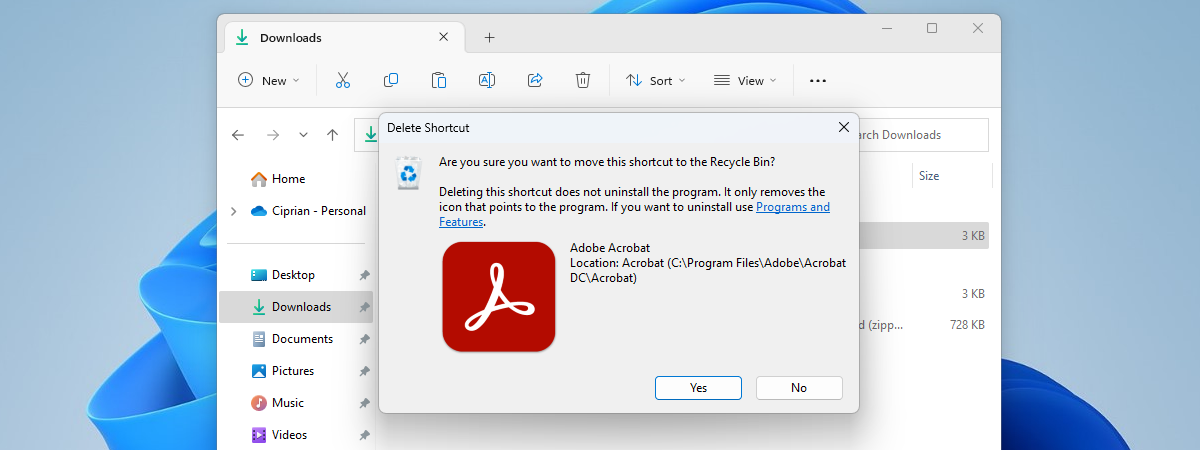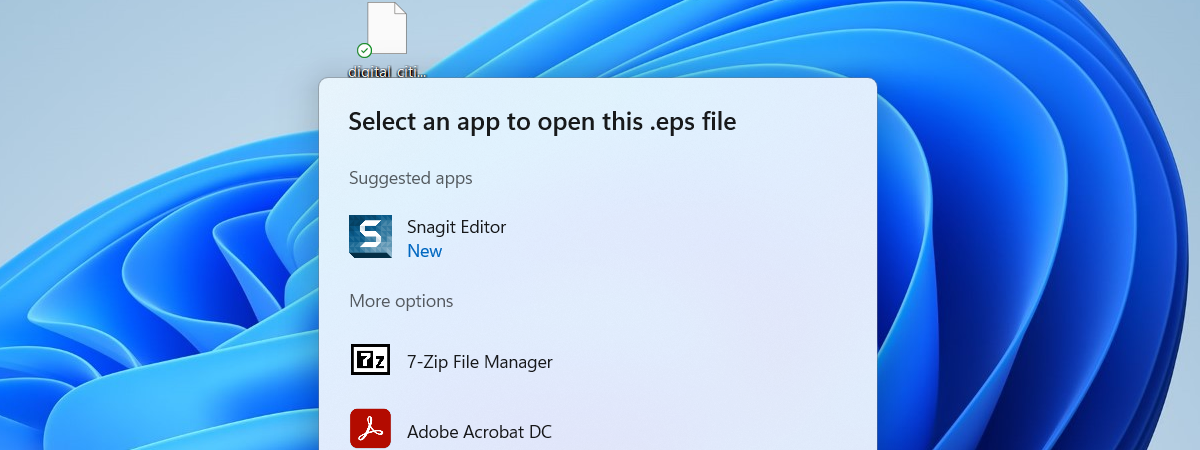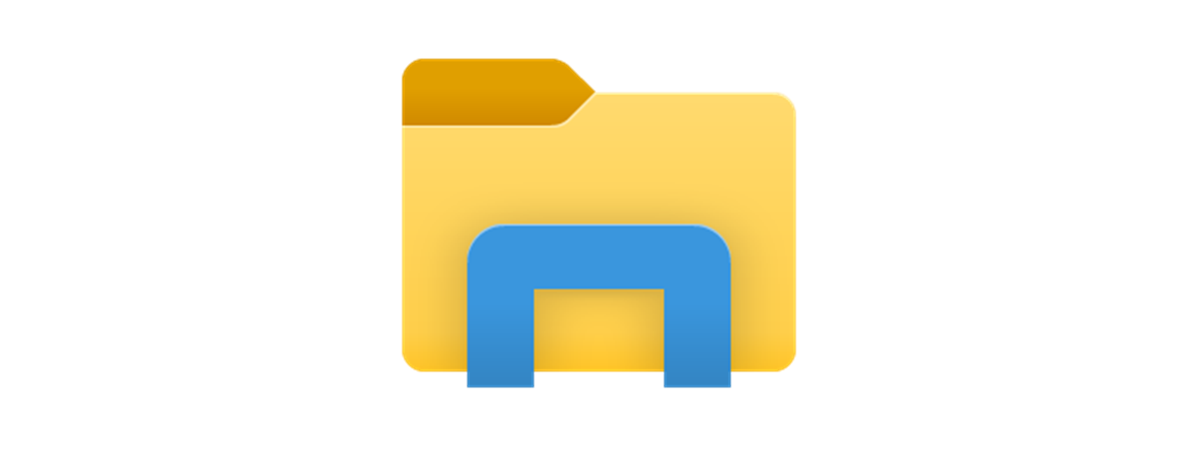
Te întrebi cum poți să creezi foldere multiple în Windows 10 sau Windows 7? Acest lucru poate fi foarte util dacă ești un profesor, de exemplu. Să spunem că ai douăzeci de elevi într-o clasă și vrei să creezi un folder pentru fiecare din ei pe calculatorul tău. Desigur, poți să faci manual câte un folder pentru fiecare, dar s-ar putea să îți ia cam mult timp. Din fericire, există câteva metode de a automatiza acest lucru, metode pe care ți le vom arăta în acest tutorial. Așa că hai să nu mai pierdem timpul și să vedem cum creezi mai multe foldere simultan, folosind comenzi și aplicații simple:
1. Cum creezi foldere multiple, toate odată, folosind CMD
Linia de comandă (Command Prompt) încă mai este unul dintre cele mai puternice instrumente de automatizare din Windows, indiferent dacă vorbim despre Windows 10 sau Windows 7. Pentru a crea mai multe foldere în același timp, mai întâi deschide Linia de comandă. O metodă rapidă este să folosești câmpul de căutare de pe bara de activități și de a introduce termenul cmd în el.

Deschidere Linie de comandă (Command Prompt) în Windows 10
Folosește comanda cd pentru a merge la folderul în care vrei să creezi noile tale foldere. De exemplu, noi ne vom face folderele în C:\Elevi, așa că trebuie să introducem comanda cd C:\Elevi.

Comutarea la un nou folder folosind comanda cd
O metodă mai rapidă de a face pașii anteriori este să deschizi File Explorer, să mergi la folderul în care vrei să creezi noile foldere, să tastezi cmd în bara de adresă din File Explorer și să apeși Enter pe tastatură.

Deschide cmd într-un folder folosind File Explorer
Apoi, urmează pasul crucial, adică cel în care creezi folderele multiple toate odată. Pentru acest lucru, în Linia de comandă, rulează următoarea comandă: md folder1 folder2 folder3. Schimbă denumirile folder1, folder2, folder3 cu numele folderelor pe care vrei să le creezi pe calculatorul tău. De asemenea, poți adăuga câte foldere vrei tu la această comandă.
În exemplul nostru, vrem să creăm câteva foldere denumite după editorii site-ului nostru: Ciprian, Diana și Codrut. Pentru a crea toate aceste foldere simultan, trebuie să rulăm: md Ciprian Diana Codrut.

Utilizarea comenzii md pentru a crea mai multe foldere în același timp
Linia de comandă creează instantaneu toate folderele, în același timp, așa cum este ilustrat în următoarea captură de ecran.
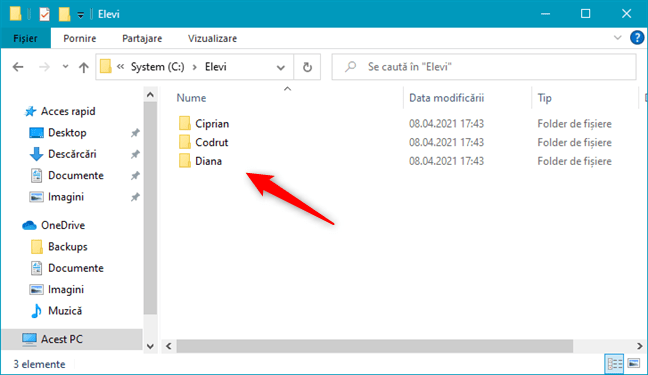
Multiple foldere create simultan
NOTĂ: Dacă vrei să creezi foldere cu nume care conțin spații, ca de exemplu Folderul Meu 1, Folderul Meu 2, Folderul Meu 3 etc., ai grijă să le pui numele între ghilimele sau apostrofuri, astfel: md “Folderul Meu 1” “Folderul Meu 2” “Folderul Meu 3”. Și, dacă vrei să înveți mai multe despre md, citește acest ghid despre comenzi utile din CMD.
2. Cum creezi mai multe foldere simultan folosind PowerShell
PowerShell ne oferă o metodă similară de a crea mai multe foldere în același timp în Windows. Pornește PowerShell (caută powershell folosind câmpul de căutare de pe bara de activități) și folosește comanda cd pentru a merge la folderul în care vrei să creezi noile subfoldere.
Vom folosi același exemplu ca în metoda anterioară, deci comanda pe care trebuie să o rulăm este cd C:\Elevi, pentru a naviga la folderul în care vrem să creăm folderele noastre.

Comutarea la un alt folder folosind PowerShell
Apoi, execută următoarea comandă: "folder1","folder2","folder3" | %{New-Item -Name "$_" -ItemType "Directory"}. În loc de folder1, folder2, folder3, tastează numele folderelor pe care vrei să le faci. Lasă restul comenzii așa cum este și reține că poți adăuga oricâte foldere vrei, nu doar trei.
Pentru a exemplifica, vom crea trei foldere simultan, denumite după echipa Digital Citizen: Ciprian, Diana și Codrut. Pentru a face acest lucru, trebuie să rulăm comanda: "Ciprian","Diana","Codrut" | %{New-Item -Name "$_" -ItemType "Directory"}.

Crearea mai multor foldere în același timp
Imediat, Windows creează aceste multiple foldere, toate odată.
NOTĂ: După ce ai creat toate folderele de care aveai nevoie și le-ai populat cu fișiere, s-ar putea să cauți metode de a genera fișiere dummy sau de a redenumi toate fișierele din acele foldere. În acest caz, iată instrucțiuni pentru cum generezi fișiere cu conținut aleatoriu și cum redenumești toate fișierele dintr-un folder.
3. Cum creezi multiple foldere simultan cu o aplicație precum “Text 2 Folders”
Cea de-a treia metodă de a crea mai multe foldere în același timp în Windows este bazată pe utilizarea unei aplicații dedicate, provenită dintr-o terță parte, numită Text 2 Folders. Nu este singura aplicație care poate face acest lucru, dar este una foarte ușor de utilizat. O poți descărca de pe site-ul său oficial: Text 2 Folders. După ce o ai pe calculator, extrage conținutul fișierului ZIP și rulează fișierul Text2Folders.exe.

Fișierul Text2Folders.exe
În aplicația Text 2 Folders, apasă pe câmpul “Root folder” (Folder tată) și tastează locația folderului în care vrei să creezi multiple foldere simultan. Alternativ, poți să apeși pe Browse (Răsfoire) și să navighezi pur și simplu la acel folder.

Selectarea folderului tată (Root folder)
Selectează Manual în secțiunea “Folder creation” (Creare foldere) a aplicației. Apoi, în dreapta ferestrei, tastează numele noilor foldere pe care vrei să le creezi simultan. Trebuie să pui numele fiecărui folder nou pe o nouă linie, apăsând pe tasta Enter după fiecare din ele. Iată ce am introdus pentru a crea cele trei foldere pe care le vrem noi (Ciprian, Diana și Codrut):

Opțiunea de a crea multiple foldere
După ce ai introdus toate folderele pe care le vrei create, apasă pe butonul “Create folders” (Creare foldere) din colțul dreapta jos al ferestrei.

Apăsarea butonului Create folders (Creare foldere) face mai multe foldere în același timp
Apoi, Text 2 Folders creează toate folderele simultan.
Care este metoda ta preferată de a crea mai multe foldere în același timp pe Windows?
Acum știi cum să creezi multiple foldere simultan pe orice calculator sau dispozitiv cu Windows. Care este metoda ta favorită și de ce ai avut nevoie de acest lucru? A fost pentru a crea “foldere elevi” ca în exemplul nostru sau ai vrut să faci mai multe foldere pentru a îți organiza fotografiile? Ai avut alt motiv? Spune-ne în secțiunea de comentarii de mai jos și, dacă știi și alte metode de a automatiza crearea de foldere, nu ezita să le împărtășești și cu ceilalți cititori, dar și cu noi!


 15.04.2021
15.04.2021